Как установить ista p на windows 7
Обновлено: 04.07.2024
INPA или ISTA/D (Rheingold), какое программное обеспечение лучше и какое целесообразно использовать для диагностики, кодирования и программирования ЭБУ на автомобилях BMW серий E/F?
Здесь приведены подсказки профессиональных пользователей.
Что лучше, INPA или ISTA/D (Rheingold)?
ISTA/D (aka Rheingold) – это дилерское диагностическое программное обеспечение для автомобилей всех серий Exx и Fxx. Программа ISTA/D заменила устаревшее диагностическое дилерское ПО DIS. Собственно говоря, как и ISTA/P, которая заменила программное обеспечение SSS Progman. ISTA/P и ISTA/D работают со сканером (адаптером) ICOM, полнофункциональным сканером ICOM-A-B-C, который можно подключить к ранее выпускавшимся моделям автомобилей. ICOM «C» − это переходник-адаптер с разъема OBDII на устаревший BMW ADS круглый 20-контактный «Pacman» разъем, расположенный в двигательном отсеке. Существуют версии программы ISTA/D со встроенной эмуляцией адаптера ICOM, что позволяет использовать эту программу совместно с интерфейсом ENET для диагностики BMW Fxx серии и совместно с адаптером DCAN для работы с автомобилями Exx серии. Точно неизвестно, но весьма сомнительно, что эмулятор ICOM Emulator способен обмениваться данными через старые соединители ADS.
INPA (интерпретатор операций контроля) – заводское диагностическое программное обеспечение, применяемое для контроля работоспособности систем автомобиля. Несмотря на то, что интерфейс программы INPA может быть англоязычным, большинство операций контроля, которые сложно найти и объяснить, написаны на немецком языке.
Сравнивая оба ПО, ISTA/D лучше с точки зрения простоты работы. Программа имеет современный интерфейс, 100% на английском языке (также доступны и множество других языков), полнофункциональна и не требует установки дополнительных операций контроля.
Вы можете без проблем установить на ноутбук программы ISTA/P и ISTA/D наряду с INPA, WinKFP.
INPA и Rheingold, как выбрать ПО для диагностики конкретной модели BMW?
Все версии Rheingold изначально поддерживают Ediabas 7.x, эту опцию достаточно включить в файле конфигурации istagui. Проверить параметры можно позднее. Это означает, что адаптер INPA K+DCAN работает непосредственно с программой Rheingold, а Ediabas (который поставляется совместно с BMW Standard Tools) конфигурируется под этот интерфейс. Настройки Ediabas.ini находятся в настройках программы Rheingold, во вкладке VCI (если файл конфигурации (config file) правильно сконфигурирован). Если адаптер работает с ПО INPA или Tool32, значит, он поддерживает и Rheingold.
А вот интерфейс ADS программа Rheingold напрямую не поддерживает, так как работает с Ediabas 7.x, ведь только Ediabas 6.x и старше можно подключать к ADS. Чтобы использовать Rheingold для диагностики автомобилей с устаревшим разъемом ADS, вам потребуется сканер-адаптер ICOM. ADS интерфейсом оснащены автомобили моделей E36, E34, первые модели E38 и все модели, выпущенные ранее. E39, E46 и «поздние» модели E38, а также последующие модели оснащены диагностической K-линией или интерфейсом D-CAN, поэтому для них подойдет адаптер-кабель K+DCAN (интерфейс, объединяющий K-линию и D-CAN). BMW F-серии используют адаптеры K+DCAN и ENET для диагностики, кодирования и программирования ЭБУ.
На всех автомобиля выпуска до 2000 года в двигательном отсеке установлен 20-контактный разъем, даже в том случае, если они оснащены диагностическим интерфейсом OBD-2. В подобном случае следует подключаться именно к 20-контактному круглому разъему, а вот OBD-2 используется только для контроля систем DME/DDE и EGS.
20-контактный разъем в зависимости от модели автомобиля выполняет роль интерфейса K-line или ADS. Если он работает как K-линия, используйте для диагностики адаптеры K+DCAN и стандартный переходник «obd-20pin».
В «природе» существует адаптер ADS, который можно использовать для диагностики автомобилей, оснащенных интерфейсом ADS, совместно с ПО INPA. Его можно приобрести на E-bay, он называется Tiny ADS. Эта штука обращается непосредственно к адресам памяти ввода/вывода COM-порта, поэтому ваш ноутбук должен изначально иметь COM-порт. Адаптер-переходник USB-COM не подойдет. Несомненно, сканер ICOM способен тестировать эти автомобили через Ethernet соединение даже с программой INPA. Чтобы настроить свой ICOM для работы с Ediabas, используйте полезную утилиту I-tool radar для проверки ip-адреса сканера ICOM, затем воспользуйтесь приложением EasyConnect для конфигурации ediabas и «захвата» ICOM.
Как активировать работу Ediabas в программе Rheingold:
- Откройте с помощью программы блокнота файл ISTAGUI.exe.config
- Найдите в тексте строку с параметром BMW.Rheingold.OperationalMode
- Замените ее на запись:
<add key=”BMW.Rheingold.OperationalMode”value=”ISTA_PLUS”/>
Какое программное обеспечение следует использовать для диагностики, кодирования и программирования BMW серии E/F?
Если вам принципиально удобно проводить диагностику на английском языке, то для обеих серий E-Series и F-Series используйте ПО ISTA/D (Rheingold).
Для кодирования вам потребуется несколько программных инструментов, в том числе NCS Expert / SP-Daten для E-серии и E-Sys / PSdZData для F-серии. Всю диагностику и кодирование можно выполнить с помощью недорогих кабелей DCAN (для E-серии) и ENET (для F-серии).
Программировать (перезаписывать данные памяти ЭБУ с новым программно-аппаратным обеспечением) можно с помощью программы ISTA/P. Она подойдет для обеих серий BMW (E- и F-).
Либо воспользуйтесь программой WinKFP для программирования ЭБУ E-серии и программой E-Sys для программирования ЭБУ F-серии. С точки зрения аппаратной части, для программирования ЭБУ E-серии потребуется сканер ICOM, а вот для F-серии подойдет кабель ENET.

Установил ПО для диагностики блоков своего железного друга.
BMW Rheingold система диагностики автомобилей. BMW Rheingold это замена диагностической программы BMW ISTA/D версий 2.XX.
Перед распаковкой архива обязательно разблокируйте его
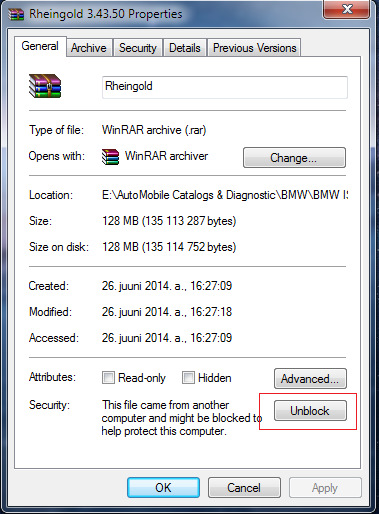
1) Распаковываем архив для Windows x86 в C:/Program Files/
для Windows x64 в папку C:/Program Files (x86)/ Папку можно при желании называть Rheingold для удобства.
2) Заходим в распакованную папку на С:/ диске, находим файлы и поочередно устанавливаем vcredist_x86.exe и vs90_piaredist.exe
3) Прописываем порт 6801 в c:\ediabas\bin\ediabas.ini.
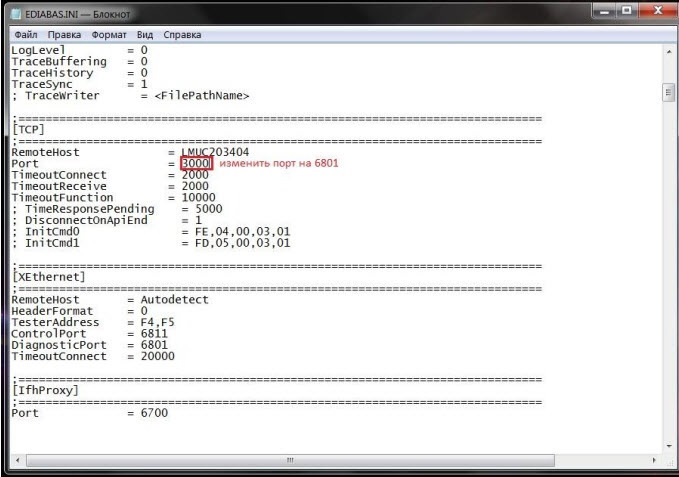
4) Можем запускать программу. Ее местонахождение Rheingold/TesterGUI/bin/Release/ISTAGUI.exe
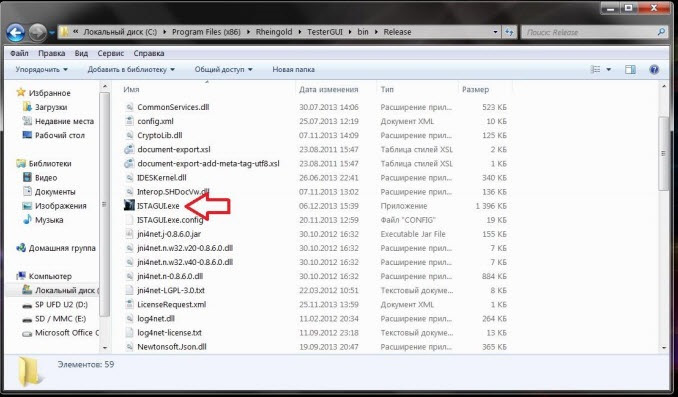
5) В первой вкладке "client settings" можем выбрать русский язык
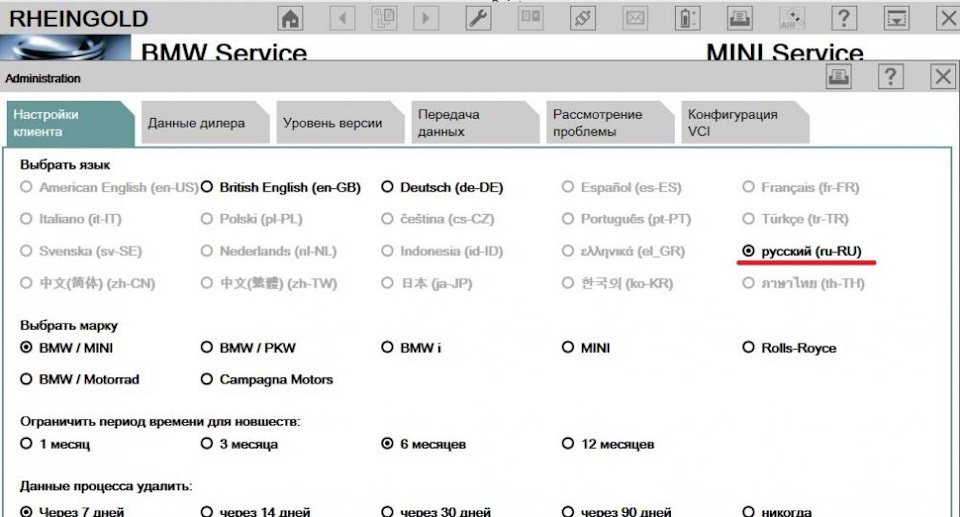
6) Настраиваем Ediabas для своего интерфейса (кабеля).Открываем Rheingold, настройки, открываем раздел Конфигурация VCI и выбираем Ediabas
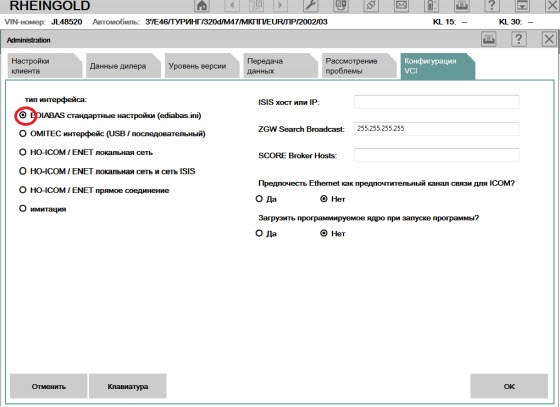
На этом установка закончена.Можем запускать программу .
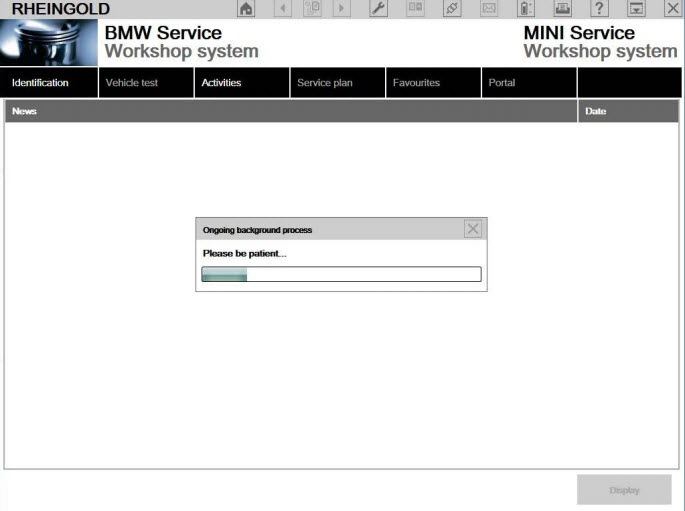
P.S. Можно изменить разрешение экрана самой программы BMW Rheingold под параметры своего монитора, если ваше разрешение монитора, меньше 1024, это, что бы использовалась пространство по максимуму.
2) устанавливаем программу WinHex, запускаем и в самой программе открываем файл Rheingold название файла:ISTAGUI.exe его путь ваш диск: *\Rheingold\TesterGUI\bin\Release\ISTAGUI.exe
3) Нажимаем на поиск и вводим параметры экрана 1024, после того как нашли. Меняете цифры под свое разрешение экрана и сохраняете файл… Оно там в 2х местах хранится. Все два значения нужно изменить под свое.По ширине 1980 максимальное, по высоте 999 это максимальная высота. причем минимальное разрешение у вашего компьютера по высоте должно быть не менее 1024, если меньше то низ не увидите.
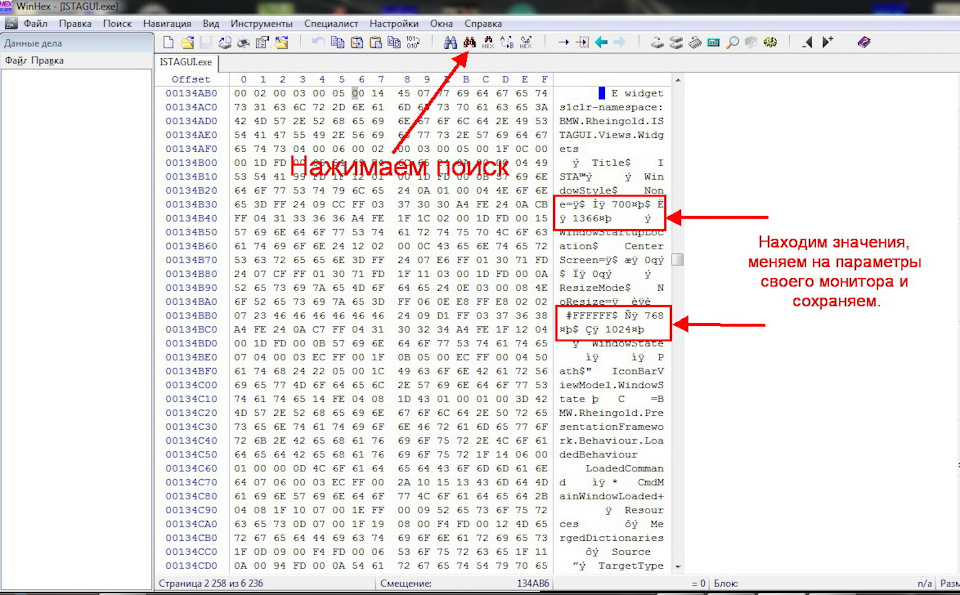
4) Так же можно изменить, воспользовавшись прогай Launcher.exe — yadi.sk/d/4U8VcYsFy3aze, кладем ее в Rheingold\TesterGUI\bin\Release
Запускаем с единственным параметром — номером монитора.
"Launcher.exe 1" — запуск на основном мониторе
Создаем ярлык для Launcher.exe на рабочем столе и в свойствах ярлыка, в поле "объект" добавляем номер монитора 1 .
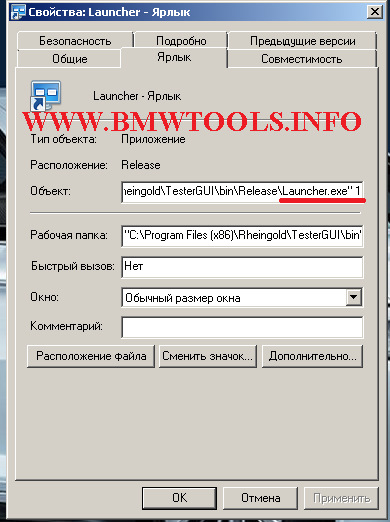
5) Если программа установлена на нетбук с экраном 10" и максимальным разрешение монитора 1024х600 по предыдущие способы не помогут полноценно увидеть меню программы, так как в Rheingold установлены минимальное разрешение программы 1024х768. Но и тут есть выход…Нужно в реестре самой операционной системы, изменить один параметр → Display1_DownScalingSupported и изменить его значение с 0 на 1. После перезагрузки в настройках появятся два виртуальных разрешения 1024x768 и 1152x864. Более подробно можно увидеть в видео (видос не мой)…
BMW ISTA-P — является комплексом, с помощью которого программируют и обновляют блоки авто. Чтобы освоить эти задачи, необходимо воспользоваться одним из адаптеров: INPA K+DCAN, OMNITECOPS, ENET, ICOM либо ICOM A2.
Важно! Вследствие всех выполняемых операций МОЖЕТ «умереть» блок управления (ЭБУ). Все выполняемые операции по программированию проводятся только на свой страх и риск, администрация сайта не отвечает за ваши действия и их возможные последствия.
Устанавливаем ISTA-P
Для исправной работы софта требуется установка дистрибутивов программ, аналогичных установке Rheingold. Если вы проводите установку в первый раз, то делайте это, начиная с EDIABAS и завершая Net Framework (до момента распаковки из статьи про установку ISTA-D).
Когда программа установлена, следует распаковать архив ISTA-P ***.7z, воспользовавшись 7-Zip последней версии, в папку назначения, к примеру, в F:\BMW\ISTA-P

Устанавливаем Loader
Следует зайти в папку F:\BMW\Tools\ISTA-P Loader, там будут находиться некоторые установочные файлы (в случае, если это предусмотрено раздачей). Перед процедурой скачивания torrent-файла появится информация насчет лоадеров (к примеру, в версии ISTA-P 3.66.2.002 «В раздаче 2 лоадера, версия 6.4 только для ICOM, без эмуляторов»). Поэтому, если в вашем распоряжении нет ICOM, придется запустить другую версию, к примеру, 6.1 (либо другую, находящуюся в папке).
Затем нужно скопировать файлы BMW ISTA-P Loader.exe и Activation Key.txt в папку C:\Program Files\ISTA-P Loader 6.1:

Выполните запуск BMW ISTA-P Loader.exe. Затем нужно выполнить ввод кода из файла Activation Key.txt и нажать на кнопку Continue:

В окне, которое появится, нужно выбрать Manual Search:

Нажмите на папку F:\BMW\ISTA-P, выберите ее и нажмите нажмите OK:

Далее следует выбрать необходимый язык, разрешение экрана, поставить галочку у Expert Mode и нажать SAVE:

Затем высветится уведомление о том, что у ISTA-P есть проблемы с масштабированием текста. В операционках Windows 8, 8.1 и 10 масштаб составляет 125%, поэтому не видны некоторые элементы. Если это будет доставлять дискомфорт во время работы — нужно поставить размер шрифта в системе 100%. Важно не забыть установить галочку Always ignore this message и нажать Continue:

Введите в поля любые значения, либо нажмите кнопку Autofill, после чего продолжите, нажав на Save:

Если вы используете кабель E-NET, нужно нажать на соответствующее изображение и ввести адрес IP для подключения в авто:


Теперь автоматически ISTA-P подключится к вашей машине, и вы сможете приступать к любы манипуляциям (под свою ответственность).

Установил ПО для диагностики блоков своего железного друга.
BMW Rheingold система диагностики автомобилей. BMW Rheingold это замена диагностической программы BMW ISTA/D версий 2.XX.
Перед распаковкой архива обязательно разблокируйте его
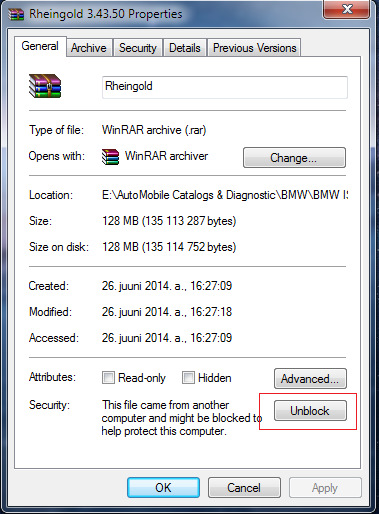
1) Распаковываем архив для Windows x86 в C:/Program Files/
для Windows x64 в папку C:/Program Files (x86)/ Папку можно при желании называть Rheingold для удобства.
2) Заходим в распакованную папку на С:/ диске, находим файлы и поочередно устанавливаем vcredist_x86.exe и vs90_piaredist.exe
3) Прописываем порт 6801 в c:\ediabas\bin\ediabas.ini.
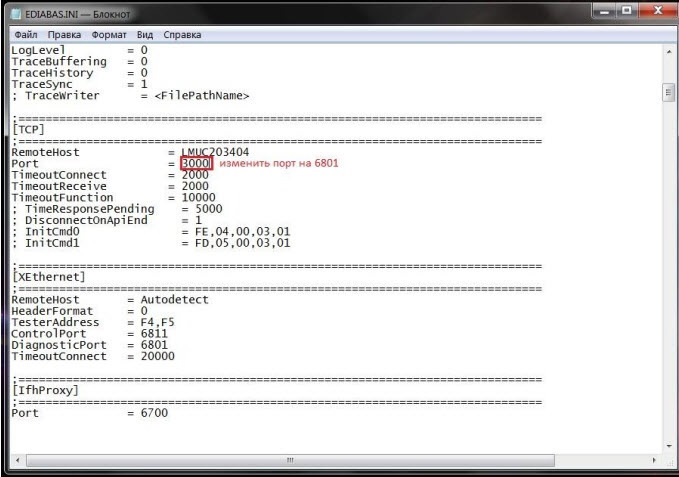
4) Можем запускать программу. Ее местонахождение Rheingold/TesterGUI/bin/Release/ISTAGUI.exe
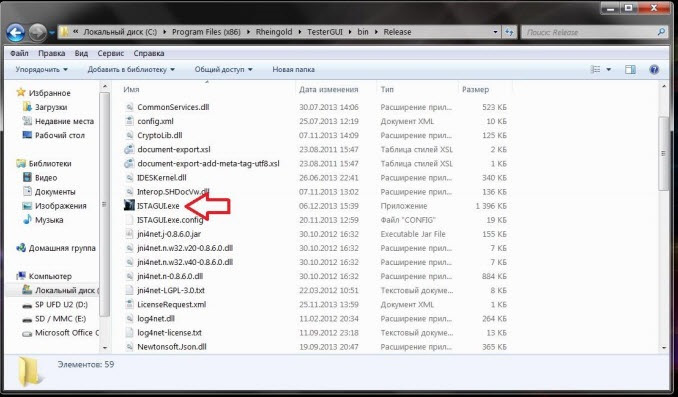
5) В первой вкладке "client settings" можем выбрать русский язык
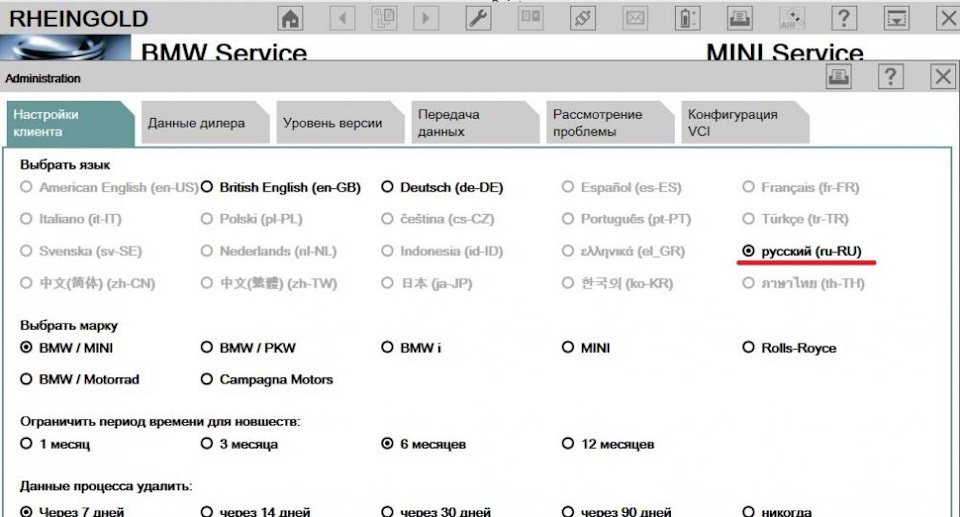
6) Настраиваем Ediabas для своего интерфейса (кабеля).Открываем Rheingold, настройки, открываем раздел Конфигурация VCI и выбираем Ediabas
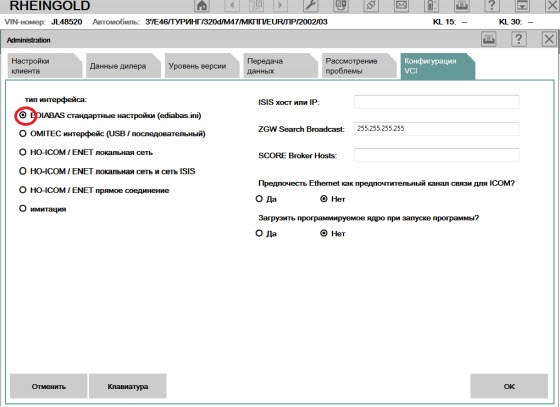
На этом установка закончена.Можем запускать программу .
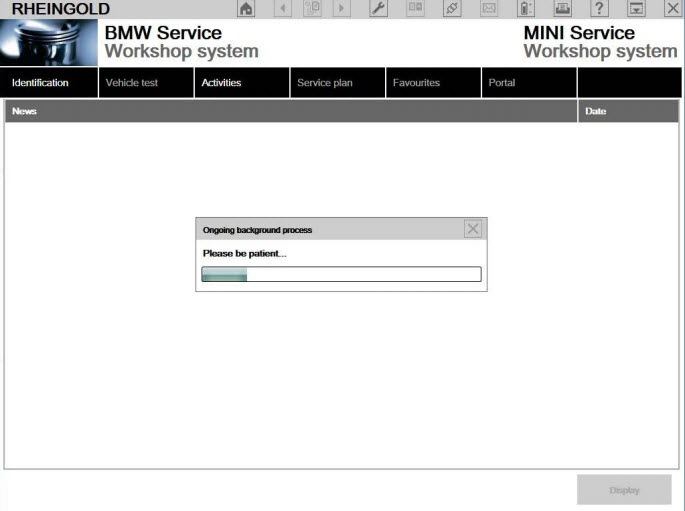
P.S. Можно изменить разрешение экрана самой программы BMW Rheingold под параметры своего монитора, если ваше разрешение монитора, меньше 1024, это, что бы использовалась пространство по максимуму.
2) устанавливаем программу WinHex, запускаем и в самой программе открываем файл Rheingold название файла:ISTAGUI.exe его путь ваш диск: *\Rheingold\TesterGUI\bin\Release\ISTAGUI.exe
3) Нажимаем на поиск и вводим параметры экрана 1024, после того как нашли. Меняете цифры под свое разрешение экрана и сохраняете файл… Оно там в 2х местах хранится. Все два значения нужно изменить под свое.По ширине 1980 максимальное, по высоте 999 это максимальная высота. причем минимальное разрешение у вашего компьютера по высоте должно быть не менее 1024, если меньше то низ не увидите.
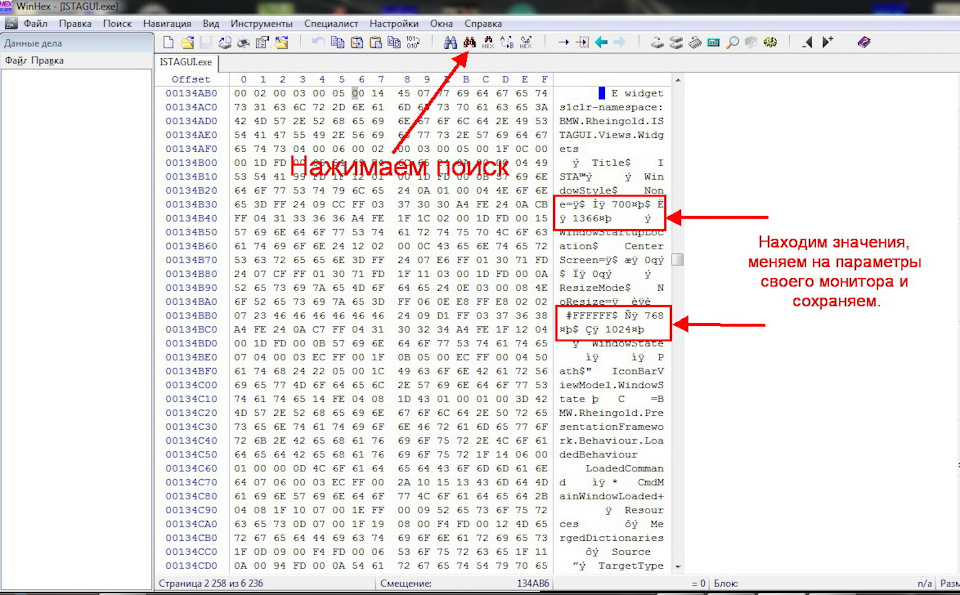
4) Так же можно изменить, воспользовавшись прогай Launcher.exe — yadi.sk/d/4U8VcYsFy3aze, кладем ее в Rheingold\TesterGUI\bin\Release
Запускаем с единственным параметром — номером монитора.
"Launcher.exe 1" — запуск на основном мониторе
Создаем ярлык для Launcher.exe на рабочем столе и в свойствах ярлыка, в поле "объект" добавляем номер монитора 1 .
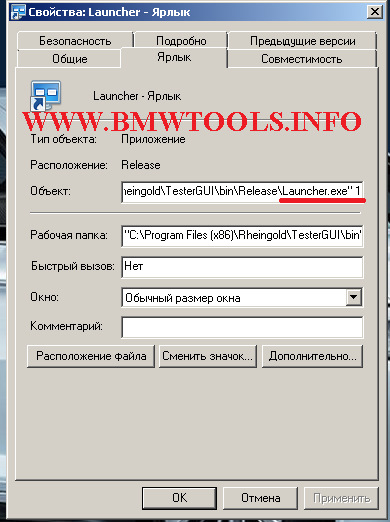

ISTA+ 4.26.38 / SDP 4.26.35 / BLP 4.26.35 / ISTA-P 3.67.1.006 [2020]
Работает с K-line, K-DCAN и ENET кабелями, ICOM, OPS, OPPS, EDIC и EDICC, OMITEC и другими интерфейсами.
И только при наличии приложения Ediabas 7.3.0.
Год Выпуска: 2020
Системные требования: Windows 7 x64 (проверено) и выше.
Версия: 4.26.38
Язык интерфейса: Многоязычный (русский присутствует)
Таблэтка: вылечено
0
0
BMW ISTA-D Rheingold. Как установить программу
Rheingold является диагностическим софтом, пришедшим на замену ISTA-D. Сегодня ее взяли на вооружение все официальные дилерские сервисы, но при этом и от прежних версий не спешат отказываться.

Rheingold является диагностическим софтом, пришедшим на замену ISTA-D. Сегодня ее взяли на вооружение все официальные дилерские сервисы, но при этом и от прежних версий не спешат отказываться. После того, как новая версия данного софта будет полностью доработана, старая не будет поддерживаться.
Для работы с более старыми версиями машин BMW привлекают дилерский софт BMW DIS, который так же справляется с диагностированием и кодированием моделей, сошедших с конвейера в период с 1995 по 2009 гг. Эти задачи так же под силу софту BMW INPA EdiaBas.
Основное отличие новой версии заключается в ускоренной работе быстрых тестов. Наличие в новом Rheingold технологии FASTA, дает возможность выявить полную конфигурацию машины и не обходить для этого все блоки. Определение данных производится по VIN-номеру, и этого вполне достаточно, чтобы узнать все о комплектации. Благодаря тому, что не надо проверять каждый блок на предмет ошибок, тест выполняется очень оперативно. Претерпел изменения и процесс стирания ошибок: софтом теперь выполняется автоматическое отключение и включение зажигания.
Rheingold не очень требователен в системных параметрах: ему будет достаточно Windows 7, подойдет и любая более поздняя версия, чтобы софт работал корректно, а оперативную память он практические не «ест». Хотя более новые версии лучше устанавливать на свежий Windows 10 Pro x64. Разработки велись в MS Visual Studio, и главный акцент был поставлен на минимальное использование Java для ускорения производительности системы, ведь прежняя версия разрабатывалась конкретно на Java.
Чтобы выполнять работу с Rheingold подойдут различные диагностические интерфейсы: E-NET, D-CAN, ICOM, Omitec USB, а также j2534 приборы. Старыми версиями софта поддерживался только ICOM.
Этот софт поможет узнать абсолютно все показатели машины: уведомит о точной температуре масла, о кол-ве горючего в баке, сообщит, сколько в общем проработал мотор, сколько было выбросов CO2 и пр. Кроме того, есть доступ к сервисному функционалу, позволяющему калибровать раздаточную коробку, сбрасывать адаптации АКПП, разжать суппорт для ТО и много чего еще.
Устанавливаем Rheingold
Сначала скачиваем Rheingold (ссылку можно найти внизу страницы). Для диагностирования можно скачать всё остальное, кроме архивов BLP, SDP, а также ISTA-P (если присутствует в раздаче). Необходимость в этих архивах будет тогда, если у вас есть в наличии ICOM. А Rheingold – это ISTA-D. Для того, чтобы разбираться что есть что, следует обращать внимание на префикс в конце: D — означает Diagnostics, P — означает Programming.
Чтобы иметь возможность программировать, нужно использовать ISTA-P, но настройка полна своих нюансов.
Когда файлы будут скачаны, нужно будет открыть папку Tools. Переходим к установке доп. программ:
Устанавливаем EDIABAS
Нужно зайти в папку Tools, найти установщик Patched_EDIABAS_7.3.0.msi (вероятно, он будет носить другое название) и установить его:

Нужно выбрать этот путь
Никаких сложностей в установке нет, нужно постоянно нажимать Далее.
Как установить Java
Нужно зайти на официальный сайт Java, скачать и установить последнюю версию.

Процесс установки Vcredist
Устанавливаем vs90_piaredist.exe
Нужно запустить файл из папки Tools и дождаться окончания установки.
Процесс установки Net Framework
Распаковываем ISTA-D архив
Следует распаковать ISTA-D x.xx.xx.7z в любую из папок, например –F:\BMW\Rheingold. Чтобы распаковать, понадобится 7-Zip последней версии.

Устанавливаем базы данных для Rheingold
Следует распаковать архивы (RU/EN/DE x.xx.xx.7z) из папки SQLiteDBs в папку F:\BMW\Rheingold, итоговый результат должен быть таким, если Вам требуется только наличие русского языка:

Наличие файлов OTHER необходимо, чтобы работала вкладка Основные признаки. В случае, если понадобятся какие-либо другие языки — так же по аналогии
Как активировать Rheingold
Перед тем, как запустить программу, нужно зайти в папку Tools и открыть файл RCleanerV4.4.exe, затем следует выполнить запуск ISTA-D Reg Fix x64.reg либо ISTA-D Reg Fix x86.reg, в зависимости от того, какая разрядность операционки (32-битная — x86, 64-битная — x64).
Выполните запуск файла F:\BMW\Rheingold\TesterGUI\bin\Release\ISTAGUI.exe

Затем нужно прописать цифру 1 в поле Name и в поле E-Mail

Затем в поле License следует ввести ключ, который располагается в файле Tools\License.txt

Теперь нужно ввести цифру 1 в поле ISIS

После того, как появится уведомление, нужно просто нажать OK, после чего активация будет завершена.

Обратите внимание! Начиная с версии 4.20 может возникать сбой активации, когда не работает кнопка Next. Чтобы завершить активацию, следует нажать Cancel и заново открыть программу.

Настраиваем Rheingold
Ознакомимся с частым примером настройки для E-NET кабеля (описание прочих случаев находятся в файле FAQ-RU.pdf). Выполняем запуск файла F:\BMW\Rheingold\TesterGUI\bin\Release\ISTAGUI.exe и жмем на значок настроек , расположенный справа вверху.

Затем нажимаем на вкладку Сервисный разъем, пункты нужно выбрать те же, что и указаны на скриншоте, затем применяем путем нажатия кнопки OK.
Кром того, потребуется перенастроить адаптер сетевой карты. Чтобы это сделать, нужно войти в Панель управления и найти Центр управления сетями и общим доступом:

Далее следует выбрать пункт Изменение параметров адаптера в меню слева:

Затем найдите ярлык Подключение по локальной сети, где изображен штекер кабеля. Если он там будет не один (как в данном случае), нужно будет отыскать тот, где есть название сетевой платы. Далее нужно выбрать Свойства:

После нужно выбрать пункт Протокол Интернета версии 4 (TCP/IPv4) и нажать Свойства:

Жмем Использовать следующий IP-адрес, после чего надо ввести IP-адрес 169.254.1.1. Маска подсети будет подставлена автоматом после того, как вы выполните нажатие на вторую строку в любую ячейку:

Затем жмем ОК для сохранения результатов. Другие окна можно закрывать.
Софт настроен и готов к использованию! В случае возникновения вопросов, или если вы воспользовались другим кабелем, нужно открыть файл Tools\FAQ-RU.pdf либо задать свой вопрос в комментариях.
Всегда скачивайте актуальную (последнюю) версию Rheingold, потому как в ней содержатся последние дополнения и улучшения.
Читайте также:

